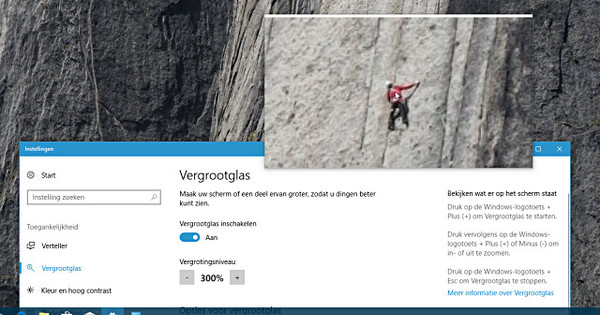অ্যান্ড্রয়েড একটি খুব অ্যাক্সেসযোগ্য অপারেটিং সিস্টেম। আপনি ফোন, ট্যাবলেট, স্মার্টওয়াচ, স্মার্ট চশমা এমনকি ফটো ক্যামেরাতেও গুগলের অপারেটিং সিস্টেম পাবেন। তাহলে কম্পিউটারে নয় কেন? এই নিবন্ধে আমরা কীভাবে আপনার পিসিতে অ্যান্ড্রয়েড অ্যাপ চালাতে হয় তা ব্যাখ্যা করি।
আপনি সম্ভবত একদিনে আপনার স্মার্টফোনে Windows এর অধীনে প্রোগ্রাম ব্যবহার করার চেয়ে বেশি অ্যাপ ব্যবহার করেন। এর মধ্যে অনেক অ্যাপই আপনার জীবনে স্থায়ী জায়গা করে নিয়েছে। আপনি যদি এগুলিকে আপনার পিসিতে চালাতে পারেন এবং শুধুমাত্র আপনার স্মার্টফোন বা ট্যাবলেটে না চালাতে পারেন তবে এটি কি সুবিধাজনক হবে না? অ্যান্ড্রয়েডের সাথে এটি সম্ভব। এই বিশেষজ্ঞ কোর্সে, আমরা আপনাকে দেখাব কীভাবে আপনার পিসিতে দুটি উপায়ে অ্যান্ড্রয়েড অ্যাপগুলি চালাতে হয়: উইন্ডোজে ভার্চুয়ালাইজ করা বা এমনকি একটি স্বতন্ত্র অপারেটিং সিস্টেম হিসাবে।
কেন
কিন্তু কেন আপনি আপনার পিসিতে অ্যান্ড্রয়েড অ্যাপ চালাতে চান? একদিকে, আপনি ইতিমধ্যেই সেই অ্যাপগুলিতে অভ্যস্ত হতে পারেন এবং সেগুলি আপনার সমস্ত ডিভাইসে সুবিধামত চালাতে চান৷ অন্যদিকে, একটি পিসির একটি বড় সুবিধা রয়েছে: আপনার একটি বড় স্ক্রিন রয়েছে। এটি আপনার পিসিতে আপনার প্রিয় অ্যান্ড্রয়েড গেমগুলিকে অনেক বেশি চিত্তাকর্ষক দেখায়। এবং আপনার পিসি আপনার স্টেরিওর সাথে সংযুক্ত থাকতে পারে, যা আপনার স্মার্টফোন থেকে যা আসে তার চেয়েও বেশি চিত্তাকর্ষক করে তোলে।
এছাড়াও, এমন কিছু যা সুবিধা এবং অসুবিধা উভয়ই হতে পারে তা হল ইনপুট ডিভাইসের পার্থক্য। আপনার কাছে টাচস্ক্রিন কম্পিউটার না থাকলে, আপনাকে মাউস দিয়ে আপনার অ্যান্ড্রয়েড অ্যাপগুলিকে নিয়ন্ত্রণ করতে হবে, যা সর্বদা অর্থপূর্ণ হয় না। অন্যদিকে, আপনার পিসিতে একটি কীবোর্ড রয়েছে, এমন অ্যাপ তৈরি করে যেগুলি ব্যবহার করার জন্য আরও দ্রুত টেক্সট ইনপুট প্রয়োজন।

পার্ট 1: ভার্চুয়ালাইজ করুন
এই প্রথম অংশে, আমরা আপনাকে দেখাব কিভাবে Windows এ একটি ভার্চুয়াল মেশিনে Android অ্যাপ চালাতে হয়। আমরা BlueStacks থেকে ভার্চুয়ালাইজেশন সফ্টওয়্যার দিয়ে এটি করি। এইভাবে আপনি আপনার Windows অ্যাপগুলির মতো একই সময়ে Android অ্যাপগুলি ব্যবহার করা চালিয়ে যেতে পারেন।
01 BlueStacks অ্যাপ প্লেয়ার
BlueStacks অ্যাপ প্লেয়ার প্রোগ্রামের একটি বিটা সংস্করণ (লেখার সময় Android 4.0.4 এর উপর ভিত্তি করে) BlueStacks ওয়েবসাইট থেকে বিনামূল্যে ডাউনলোডের জন্য উপলব্ধ এবং Windows XP, Vista, 7 এবং 8 সমর্থন করে। বাড়িতে সবুজ ডাউনলোড বোতামে ক্লিক করুন পৃষ্ঠা ইনস্টলার চালান এবং ক্লিক করুন চালিয়ে যান. ক্লিক করুন পরবর্তী. পরবর্তী উইন্ডোতে নিশ্চিত করুন অ্যাপ স্টোর অ্যাক্সেস এবং অ্যাপ্লিকেশন বিজ্ঞপ্তি চেক করা. আপনি যদি আগ্রহী হন তাহলে আমাকে দয়া করে জানান স্পটলাইট সাবস্ক্রাইব চেক করা হয়েছে: তারপর আপনাকে প্রতিদিন বিনামূল্যে অ্যাপস দেওয়া হবে। স্পটলাইট যদিও, বেশ অনুপ্রবেশকারী.

ইনস্টলেশনের পরে, BlueStacks প্লেয়ার স্বয়ংক্রিয়ভাবে শুরু হবে। দেখবেন এক ধরনের হোম স্ক্রীন। এটি ইতিমধ্যে স্পষ্ট যে এটি সাধারণ অ্যান্ড্রয়েড সম্পর্কে নয়। অ্যাপ প্লেয়ারের নিজস্ব ইন্টারফেস আছে শুধুমাত্র আপনাকে আপনার অ্যাপগুলিতে অ্যাক্সেস দিতে। শীর্ষে আপনি সম্প্রতি চালানো অ্যাপগুলি দেখতে পাবেন, সেই জনপ্রিয় অ্যাপগুলির নীচে, নীচে যে অ্যাপগুলি স্পটলাইট আজ অফার করে এবং নীচে অনেকগুলি বিভাগ রয়েছে৷ নীচে বাম দিকে আপনার তিনটি বোতাম রয়েছে যা আপনি অ্যান্ড্রয়েড থেকে ব্যবহার করেছেন: ফিরে যেতে, হোম স্ক্রিনে যেতে এবং সম্প্রতি কার্যকর করা অ্যাপগুলি দেখতে। ডানদিকে আপনি ঘড়িটি দেখতে পাচ্ছেন, যা আপনাকে বিজ্ঞপ্তি এবং সেটিংসে অ্যাক্সেস দেয়। তারপরে আপনার কাছে একটি সোশ্যাল মিডিয়া বোতাম রয়েছে (যার সাহায্যে আপনি একটি স্ক্রিনশট নেন এবং শেয়ার করেন) এবং এর পাশে ফুল স্ক্রিন মোডে স্যুইচ করার এবং ব্লুস্ট্যাকস বন্ধ করার বোতাম রয়েছে।

আপনি সেটিংসে দেখতে পারেন যে এটি একটি আদর্শ অ্যান্ড্রয়েড ইনস্টলেশন নয়। বিকল্পগুলি স্পষ্টতই কম বিস্তৃত। একটি নির্দিষ্ট সময়ে, অ্যাপ প্লেয়ার বার্তা সহ একটি উইন্ডো দেখাবে যে অ্যাপ স্টোর এবং অ্যাপ সিঙ্ক চালু করা ভাল। ক্লিক করুন চালিয়ে যান. তারপর আপনার Google অ্যাকাউন্ট যোগ করুন। এর পরে, অ্যাপ সিঙ্ক সক্ষম করতে আপনার অ্যাকাউন্টে লগ ইন করুন৷ এখন থেকে আপনি প্লে স্টোর থেকে BlueStacks অ্যাপ প্লেয়ারে অ্যাপ ইনস্টল করতে পারবেন। আপনি হোম স্ক্রিনে ক্লিক করে সহজেই এটি করতে পারেন অনুসন্ধান করুন একটি অনুসন্ধান শব্দে ক্লিক এবং টাইপ করা।

অন্যান্য ভার্চুয়ালাইজেশন সফ্টওয়্যার
ব্লুস্ট্যাকস অ্যাপ প্লেয়ারে এখনও অনেকগুলি অনুরূপ সমাধান রয়েছে, তবে সেগুলি সুপরিচিত নয় কারণ সেগুলি প্রায়শই সম্পূর্ণ নয় বা ততটা স্থিতিশীল নয়। তবুও, এটি তাদের দেখতে দরকারী হতে পারে, কারণ BlueStacks সমাধান সমস্ত কম্পিউটারে সমানভাবে স্থিতিশীল কাজ করে না। Genymotion একটি জনপ্রিয় বিকল্প। এটি একটি আরও সাম্প্রতিক অ্যান্ড্রয়েড সংস্করণ অফার করে এবং এটি প্রাথমিকভাবে Android অ্যাপ বিকাশকারীদের লক্ষ্য করে যারা বিভিন্ন ডিভাইস অনুকরণ করতে চান, তবে এটি শুধুমাত্র উইন্ডোজে অ্যান্ড্রয়েড অ্যাপ চালানোর জন্য পুরোপুরি ব্যবহারযোগ্য।
আপনি ভার্চুয়ালবক্সে একটি ভার্চুয়াল মেশিন হিসাবে জেনিমোশন চালান। YouWave এবং Windroy জনপ্রিয় ছিল, কিন্তু তারা এখন অনেক পুরানো Android সংস্করণ অফার করে। আরেকটি জিনিস যা আপনি সবসময় করতে পারেন তা হল Google থেকে অফিসিয়াল Android SDK ডাউনলোড করুন। SDK ম্যানেজারে আপনি তারপরে একটি ভার্চুয়াল অ্যান্ড্রয়েড ডিভাইস তৈরি করেন, যা আপনি শুরু করতে পারেন এবং এতে আপনি অ্যাপগুলি ইনস্টল করতে পারেন।
02 সিঙ্ক্রোনাইজ করুন
BlueStacks-এর মধ্যে সেটিংসে ক্লিক করুন মেঘের সাথে সংযোগ করুন, তারপর আপনি BlueStacks অ্যাপ প্লেয়ারের সাথে আপনার অ্যান্ড্রয়েড ফোন সিঙ্ক করতে পারেন। আপনাকে BlueStacks এর সাথে (বিনামূল্যে) নিবন্ধন করতে হবে। আপনার ইমেল ঠিকানা এবং আপনার Android ফোনের ফোন নম্বর লিখুন। ক্লিক করুন নিবন্ধন, এর পরে আপনি ই-মেইলে একটি পিন কোড পাবেন। এখন আপনার অ্যান্ড্রয়েড ফোনে BlueStacks Cloud Connect অ্যাপটি ইনস্টল করুন। BlueStacks Cloud Connect অ্যাপে আপনি ইমেলের মাধ্যমে যে পিন কোডটি পেয়েছেন সেটি লিখুন।

ফিঞ্চ BlueStacks-এ SMS সিঙ্ক করুন আপনি যদি আপনার অ্যান্ড্রয়েড ফোনে একটি টেক্সট মেসেজ পেলে আপনার কম্পিউটারে বিজ্ঞপ্তি পেতে চান। অবশেষে, টিপুন প্রবেশ করুন. আপনি এখন আপনার ফোনে ইনস্টল করা সমস্ত অ্যাপ দেখতে পাবেন। আপনি তাদের একে একে পরীক্ষা করতে পারেন এবং তারপর বোতামটি ক্লিক করতে পারেন সুসংগত আপনার পিসিতে BlueStacks অ্যাপ প্লেয়ারে সেই অ্যাপগুলি ইনস্টল করতে। অথবা আপনি অ্যাপের সেটিংসে যেতে পারেন ক্লাউডে সমস্ত অ্যাপ সিঙ্ক করুন চেক করুন, তারপরে আপনার অ্যান্ড্রয়েড ফোনের মতো আপনার পিসিতে সবসময় একই অ্যাপ পাওয়া যায়।

03 সীমাবদ্ধতা
অনুশীলনে, ব্লুস্ট্যাকস অ্যাপ প্লেয়ারের অ্যাপগুলি প্রায়শই সাড়া দিতে খুব ধীর হয়, যা লজ্জাজনক কারণ ব্যবহারের সহজতা ক্ষতিগ্রস্ত হয়। উপরন্তু, সমস্ত অ্যাপ্লিকেশন সমানভাবে পর্দার আকার পরিচালনা করে না। নিচের সেটিংসে যেতে পারেন অ্যাপের আকারসংশোধন করা আপনি প্রতি অ্যাপ বেছে নিতে পারেন যে এটি স্ট্যান্ডার্ড ফরম্যাটে (একটি স্মার্টফোনের জন্য) বা ট্যাবলেট ফর্ম্যাটে প্রদর্শিত হবে, কিন্তু অনেক অ্যাপ পরেরটি পরিচালনা করতে অক্ষম বলে মনে হচ্ছে। যদি আপনি সিস্টেম ট্রেতে BlueStacks আইকনে ডান-ক্লিক করেন এবং এ পোর্ট্রেট অ্যাপস ঘোরান পছন্দ সক্রিয় চেক করা হয়েছে, পোর্ট্রেট মোডে ডিফল্ট অ্যাপগুলি পরের বার আপনার পিসিতে পোর্ট্রেট মোডে কাজ করবে। দুর্ভাগ্যবশত, এটি সব অ্যাপের জন্য কাজ করে না।
আরেকটি অসুবিধা হল যে আপনি BlueStacks অ্যাপ প্লেয়ারে একবারে শুধুমাত্র একটি Android অ্যাপ চালাতে পারবেন। আসলে, এটা স্বাভাবিক, কারণ অ্যান্ড্রয়েডে আপনি একবারে শুধুমাত্র একটি অ্যাপ দেখতে পারেন, কিন্তু একটি পিসিতে এটি সহজ হবে যে আপনি আপনার উইন্ডোজ অ্যাপ্লিকেশনের পাশে একই সময়ে আপনার স্ক্রিনে একাধিক অ্যান্ড্রয়েড অ্যাপ দেখাতে পারবেন। কারণ এটি সম্ভব নয়, প্রোগ্রামটি কেবল তখনই কার্যকর থাকে যদি, উদাহরণস্বরূপ, আপনি সত্যিই আপনার পিসিতে একটি অ্যান্ড্রয়েড অ্যাপ মিস করতে না পারেন বা যদি আপনি নিয়মিত একটি অ্যান্ড্রয়েড গেম খেলতে চান৷
পার্ট 2: অপারেটিং সিস্টেম
এই দ্বিতীয় অংশে, আমরা কম্পিউটারে একটি সম্পূর্ণ অ্যান্ড্রয়েড অপারেটিং সিস্টেম ইনস্টল করব, সম্ভবত উইন্ডোজের পাশাপাশি ডুয়াল বুট কনফিগারেশনে। আমরা এটিকে Android-x86 দিয়ে চিত্রিত করি।
04 Android x86
আপনি যদি আপনার পিসিতে একটি সম্পূর্ণ অ্যান্ড্রয়েড সিস্টেম চান যেমন আপনি আপনার স্মার্টফোন বা ট্যাবলেট থেকে অভ্যস্ত, তাহলে আপনাকে একটি ভিন্ন রুট নিতে হবে। Google শুধুমাত্র মোবাইল ডিভাইসে পাওয়া ARM প্রসেসরের জন্য Android ডেভেলপ করে, কিন্তু Android-x86 প্রজেক্ট পিসি-এর x86 প্রসেসর আর্কিটেকচারের জন্য Android-কে উপলব্ধ করে। Android-x86 এর সাথে আপনি আপনার পিসিতে একটি সম্পূর্ণ অপারেটিং সিস্টেম ইনস্টল করেন, উইন্ডোজ প্রতিস্থাপন করে (বা ছাড়াও)। আপনি আসলে আপনার পিসিকে একটি অ্যান্ড্রয়েড ট্যাবলেটে পরিণত করেন, তবে একটি বড় স্ক্রীন, একটি কীবোর্ড এবং একটি মাউস দিয়ে৷
Android-x86-এর সর্বশেষ স্থিতিশীল সংস্করণটি Android 4.0-এর উপর ভিত্তি করে তৈরি, যা ইতিমধ্যেই বেশ পুরনো৷ এর পরে, অ্যান্ড্রয়েড x86 প্রকল্পটি দৃশ্যত কিছু সময়ের জন্য স্থবির হয়ে পড়ে। ISO ফাইলটি ডাউনলোড করুন, যা একটি বুটযোগ্য CD-ROM এর একটি চিত্র। এবার ISO ফাইলটিকে একটি CD-ROM এ বার্ন করুন। আপনি এটি একটি USB স্টিকেও রাখতে পারেন। Android-x86 এর নির্মাতারা এর জন্য LinuxLive USB ক্রিয়েটরকে সুপারিশ করে, তবে UNetbootinও কাজ করে। উভয় প্রোগ্রাম একই কাজ করে: আপনি ISO ফাইল নির্বাচন করুন এবং আপনি USB স্টিকের ড্রাইভ অক্ষর চয়ন করুন। আপনার হার্ড ড্রাইভের ড্রাইভ লেটার ভুলবশত বেছে না নেওয়ার বিষয়ে সতর্ক থাকুন, অন্যথায় সবকিছু ওভাররাইট হয়ে যাবে! সিডি-রম বা ইউএসবি স্টিক তৈরি করার পর, এই মাধ্যম থেকে পিসি বুট করুন।

দ্বৈত বুট
আপনি ডুয়াল বুট কনফিগারেশনে উইন্ডোজের পাশাপাশি Android-x86 ইনস্টল করতে পারেন। প্রথমে সেটিংসে উইন্ডোজ খুলুন হার্ড ড্রাইভ পার্টিশন তৈরি এবং ফরম্যাট করুন, যা ডিস্ক ম্যানেজমেন্ট প্রোগ্রাম খুলবে। আপনার উইন্ডোজ পার্টিশন নির্বাচন করুন, এটিতে ডান ক্লিক করুন এবং নির্বাচন করুন ভলিউম কমান. তারপরে আপনি পার্টিশনটি সঙ্কুচিত করতে চান কত মেগাবাইট এবং এইভাবে আপনি Android-x86 কে কত মেগাবাইট দিতে চান তা উল্লেখ করুন। ক্লিক করুন সঙ্কুচিত এবং তারপর প্রোগ্রাম বন্ধ করুন। তারপরে উইন্ডোজ বন্ধ করুন এবং একটি CD-ROM বা একটি USB স্টিক-এ রাখা Android x86 ইনস্টলার দিয়ে আপনার কম্পিউটার পুনরায় চালু করুন (পদক্ষেপ 4, Android-x86 দেখুন)। আপনার উইন্ডোজ পার্টিশনগুলি HPFS/NTFS হিসাবে দেখানো হয়েছে৷
পছন্দ করা পার্টিশন তৈরি/পরিবর্তন করুন, খালি স্থান নির্বাচন করুন (উইন্ডোজে আপনি কত মেগাবাইট প্রকাশ করেছেন তা দেখুন) এবং এর জন্য ডান তীর কী টিপুন নতুন. পছন্দ করা প্রাথমিক, আকার নিশ্চিত করুন এবং তারপর চয়ন করুন লিখুন এবং তারপর প্রস্থান. এর পরে, নতুন তৈরি পার্টিশন নির্বাচন করুন এবং ইনস্টলেশনের সাথে এগিয়ে যান। শেষে, ইনস্টলার জিজ্ঞাসা করে আপনি বুট মেনুতে উইন্ডোজ পার্টিশন অন্তর্ভুক্ত করতে চান কিনা। এন্টার টিপে নিশ্চিত করুন।

05 ইনস্টলেশন
আপনি যখন Android x86 ইনস্টলেশন মিডিয়া থেকে আপনার কম্পিউটার বুট করবেন, তখন আপনাকে একটি বুট মেনু উপস্থাপন করা হবে। যেতে তীর কী ব্যবহার করুন স্থাপন এবং এন্টার চাপুন। যদি আপনার পিসিতে ইতিমধ্যেই উইন্ডোজ থাকে এবং আপনি এন্ড্রয়েড-x86 ইনস্টল করতে চান, অনুগ্রহ করে প্রথমে ডুয়েলবুট বক্সটি পড়ুন। অন্যথায় এখানে একটি পার্টিশন তৈরি করুন পার্টিশন তৈরি/পরিবর্তন করুন. আপনাকে হার্ড ড্রাইভের ফাঁকা স্থান এবং সম্ভবত বর্তমান পার্টিশনগুলি দেখানো হবে। আপনি সঠিক ড্রাইভে আছেন কিনা তা দেখে পরীক্ষা করুন, কারণ এটির সমস্ত ডেটা মুছে ফেলা হবে। আপনার যদি আর বর্তমান পার্টিশনের প্রয়োজন না হয়, তীর কী দিয়ে সেগুলি নির্বাচন করুন এবং নির্বাচন করুন মুছে ফেলা.
যেতে তীর কী ব্যবহার করুন নতুন, পছন্দ করা প্রাথমিক, আকার নিশ্চিত করুন এবং তারপর ক্রম নির্বাচন করুন বুটযোগ্য / লিখুন (দ্বারা সুনিশ্চিত করুন হ্যাঁ) / প্রস্থান. এখন নতুন তৈরি করা পার্টিশন নির্বাচন করুন, নির্বাচন করুন ext3 ফাইল সিস্টেম হিসাবে এবং নিশ্চিত করুন হ্যাঁ যে আপনি পার্টিশন ফরম্যাট করতে চান। আপনি বুটলোডার GRUB ইনস্টল করতে চান কিনা জিজ্ঞাসা করা হলে, আপনি ইতিবাচকভাবে উত্তর দেন। আপনি সিস্টেম ডিরেক্টরিতে লিখতে সক্ষম হতে চান কিনা সেই প্রশ্নেরও আমরা ইতিবাচক উত্তর দেব, কারণ তখন আপনার কাছে আরও কিছু অধিকার রয়েছে। এর পরে, Android-x86 সেকেন্ডের মধ্যে ইনস্টল হয়ে যাবে এবং আপনি CD-ROM বা USB স্টিক ছাড়াই আপনার পিসি পুনরায় চালু করতে পারেন এবং আপনি পরিচিত Android লোগো দেখতে পাবেন।
06 কনফিগারেশন
এখন আপনাকে কয়েকটি ধাপে আপনার অ্যান্ড্রয়েড ইনস্টলেশন কনফিগার করতে হবে। তারপরে আপনি আপনার ভাষা চয়ন করুন, আপনি একটি Wi-Fi নেটওয়ার্ক নির্বাচন করুন, আপনি আপনার Google অ্যাকাউন্টকে Android এর সাথে লিঙ্ক করেন, আপনি Google পরিষেবাগুলি কনফিগার করেন এবং আপনি তারিখ এবং সময় কনফিগার করেন৷ এর পরে আপনি অ্যান্ড্রয়েড হোম স্ক্রীন দেখতে পাবেন এবং আপনি শুরু করতে পারেন।
ডিফল্টরূপে, Google থেকে সবচেয়ে বিখ্যাত অ্যাপগুলি ইতিমধ্যেই ইনস্টল করা আছে। বেশিরভাগ অ্যাপ একটি অ্যান্ড্রয়েড x86 সিস্টেমকে ট্যাবলেট হিসাবে বিবেচনা করে, তাই আপনি Gmail এর সহজ ট্যাবলেট ইন্টারফেস দেখতে পাবেন, উদাহরণস্বরূপ, এবং কম্পিউটার!টোটাল ম্যাগাজিন অ্যাপটিও কাজ করে। ক্যামেরা এবং ফোনের মতো অ্যাপ অবশ্যই কাজ করবে না। ফোন অ্যাপটিও হঠাৎ করে স্ক্রীনকে পোর্ট্রেট মোডে পরিবর্তন করে, নিয়ন্ত্রণগুলিকে অব্যবহারযোগ্য করে তোলে, কারণ মাউস ল্যান্ডস্কেপ মোডে কাজ করতে থাকে।


07 কি করতে হবে
আপনার হার্ডওয়্যারের উপর নির্ভর করে, আপনি লক্ষ্য করবেন যে অনেকগুলি জিনিস কাজ করে না বা সর্বোত্তমভাবে কাজ করে না। অ্যান্ড্রয়েড-x86 মূলত ডেভেলপারদের দ্বারা বেশ কিছু পুরানো নেটবুক এবং ইন্টেল ট্যাবলেটে পরীক্ষা করা হয়েছে। অনুপস্থিত ড্রাইভার কখনও কখনও অন্য ডিভাইসে কাজের মধ্যে একটি স্প্যানার নিক্ষেপ করতে পারে। যদি আপনার শব্দ কাজ না করে, আপনার ওয়্যারলেস নেটওয়ার্ক কার্ডটি স্বীকৃত না হয় বা আপনার ছবির রেজোলিউশন খুব ছোট হয়, তাহলে আপনাকে প্রকল্পের ফোরামে সাহায্য চাইতে হবে।

বাকি জন্য আপনাকে করতে হবে. উদাহরণস্বরূপ, অ্যান্ড্রয়েডের জন্য প্রিন্টার ড্রাইভার অনুসন্ধান করা নিষ্ফল। কিন্তু Google ক্লাউড প্রিন্টের সাথে, যা Android-x86-এ ডিফল্টরূপে সক্রিয় থাকে, আপনি অন্য কম্পিউটার থেকে আপনার Google অ্যাকাউন্টের সাথে যুক্ত যেকোনো প্রিন্টারে প্রিন্ট করতে পারেন। আরেকটি সমস্যা হল যে ডিফল্টরূপে, স্ক্রীনটি দুই মিনিটের পরে কালো হয়ে যায় এবং আপনি এটিকে আবার চালু করতে পারবেন না। সবচেয়ে ভালো সমাধান হল Sleep-এর অধীনে ডিসপ্লে সেটিংসে Never time out অপশনটি বেছে নেওয়া।
Android-x86-এ আপনি অ্যান্ড্রয়েড থেকে অভ্যস্ত সমস্ত সেটিংস রয়েছে, তাই সিস্টেমটি BlueStacks অ্যাপ প্লেয়ারের তুলনায় অনেক বেশি কাস্টমাইজযোগ্য। আপনি সহজেই Google Play এর সাথে অতিরিক্ত অ্যাপ ইনস্টল করতে পারেন। সব মিলিয়ে Android-x86 ব্লুস্ট্যাকস অ্যাপ প্লেয়ারের তুলনায় অনুশীলনে অনেক বেশি ব্যবহারযোগ্য। অ্যাপ্লিকেশানগুলি দ্রুত সাড়া দেয় এবং সবকিছু আরও স্থিতিশীল বলে মনে হয়, যদিও প্রশ্নটি রয়ে গেছে যে অ্যান্ড্রয়েড অ্যাপগুলি আপনার পিসিতে যা আপনি সাধারণত উইন্ডোজে করেন তা করার জন্য যথেষ্ট কিনা। একটি ডুয়ালবুট কনফিগারেশন সর্বদা আপনাকে পছন্দ দেয়, কিন্তু তারপরে আপনাকে এর মধ্যে রিবুট করতে হবে।

08 অ্যাপস
আপনি যদি একই সময়ে উইন্ডোজ এবং অ্যান্ড্রয়েড উভয় অ্যাপ চালাতে চান, তাহলে আপনি ভার্চুয়ালবক্সে Android-x86ও চালাতে পারেন। এটি BlueStacks অ্যাপ প্লেয়ারের চেয়েও মসৃণ কাজ করে। ভার্চুয়াল পরিবেশে শুধুমাত্র কয়েকটি অ্যাপ আর কাজ করে না, কারণ তারা ওয়াইফাই সনাক্ত করে না, উদাহরণস্বরূপ। উদাহরণস্বরূপ, Computer!Total Magazine অ্যাপটি শুধুমাত্র একটি WiFi সংযোগের মাধ্যমে পত্রিকা ডাউনলোড করতে চায়, যখন VirtualBox-এ Android-x86 নেটওয়ার্ক সংযোগ একটি ভার্চুয়াল ইথারনেট সংযোগ।
অ্যান্ড্রয়েড-আইএ
Android-x86 হল পিসিগুলির জন্য সর্বাধিক পরিচিত অ্যান্ড্রয়েড সংস্করণ, তবে ইন্টেল বিশেষত UEFI ফার্মওয়্যার সহ নতুন ইন্টেল-ভিত্তিক পিসিগুলির জন্য নিজস্ব সংস্করণ তৈরি করেছে। প্রজেক্টটিকে বলা হয় অ্যান্ড্রয়েড অন ইন্টেল আর্কিটেকচার বা সংক্ষেপে অ্যান্ড্রয়েড-আইএ। ইন্টেল একটি ইনস্টলার অফার করে যা আপনাকে উইন্ডোজ 8 সামঞ্জস্যপূর্ণ ডিভাইসে অ্যান্ড্রয়েড ইনস্টল করতে দেয়। এমনকি এটি আপনাকে জিজ্ঞাসা করে যে আপনি বিদ্যমান উইন্ডোজ ইনস্টলেশন রাখতে চান কি না। এটি একটি ডুয়াল বুট কনফিগারেশন তৈরি করা সহজ করে তোলে।
মনে রাখবেন যে এটি এখনও একটি পরীক্ষামূলক প্রকল্প। আপাতত, শুধুমাত্র চারটি ডিভাইস সমর্থিত, একটি ইন্টেল প্রসেসর সহ সমস্ত হাইব্রিড ট্যাবলেট। এগুলো হল Acer Iconia W700, Lenovo X220T এবং X230 T এবং Samsung XE700T। আপনার যদি এই ডিভাইসগুলির মধ্যে একটি থাকে তবে এটি Android IA চেষ্টা করা আকর্ষণীয় হতে পারে।